 Mobiles Tutorial
Mobiles Tutorial
 Android Telefon
Android Telefon
 So ziehen Sie die Benachrichtigungsleiste und das Kontrollzentrum auf dem Xiaomi Mi 11 heraus_So ziehen Sie die Benachrichtigungsleiste und das Kontrollzentrum auf dem Xiaomi Mi 11 heraus
So ziehen Sie die Benachrichtigungsleiste und das Kontrollzentrum auf dem Xiaomi Mi 11 heraus_So ziehen Sie die Benachrichtigungsleiste und das Kontrollzentrum auf dem Xiaomi Mi 11 heraus
So ziehen Sie die Benachrichtigungsleiste und das Kontrollzentrum auf dem Xiaomi Mi 11 heraus_So ziehen Sie die Benachrichtigungsleiste und das Kontrollzentrum auf dem Xiaomi Mi 11 heraus
Der PHP-Editor Xigua zeigt Ihnen, wie Sie die Benachrichtigungsleiste und das Kontrollzentrum auf dem Xiaomi Mi 11 herausziehen. Bei Xiaomi Mi 11-Mobiltelefonen sind das Herausziehen der Benachrichtigungsleiste und des Kontrollzentrums sehr häufig verwendete Vorgänge. Die Beherrschung der richtigen Methode kann die Benutzereffizienz verbessern. Als nächstes werden wir die Bedienschritte des Xiaomi 11 zum Herausziehen der Benachrichtigungsleiste und des Kontrollzentrums im Detail vorstellen, damit jeder diese Technik leicht beherrschen und das Bedienerlebnis des Mobiltelefons verbessern kann.
1. In früheren Xiaomi-Systemen mussten Benutzer vom oberen Bildschirmrand nach unten wischen, um die Benachrichtigungsleiste zu öffnen. Nach dem Hinzufügen des Kontrollzentrums zum MIUI 12.5-System von Xiaomi Mi 11 müssen Benutzer jedoch nach unten ziehen oben links auf dem Bildschirm, um die Benachrichtigungsleiste zu öffnen.

2. Benutzer können auf der oberen rechten Seite des Bildschirms nach unten wischen, um die Benutzeroberfläche des Xiaomi Mi 11-Kontrollzentrums zu öffnen.
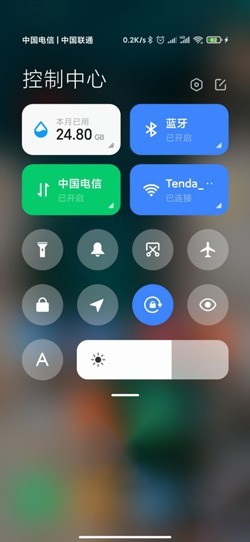
3. Mit anderen Worten: Jetzt gleitet das Xiaomi Mi 11 auf der linken Seite nach unten, um die Benachrichtigungsleistenoberfläche zu öffnen, und auf der rechten Seite, um die Kontrollzentrumsoberfläche zu öffnen Benutzeroberfläche können Sie Einstellungen-Anzeige-Statusleiste öffnen – Deaktivieren Sie [Systemsteuerung verwenden], um die Einstellungen abzuschließen. Nach dem Deaktivieren der Control Center-Funktion müssen Benutzer nur vom oberen Bildschirmrand nach unten wischen, um die Benachrichtigungsleiste zu öffnen. ob auf der linken oder rechten Seite.
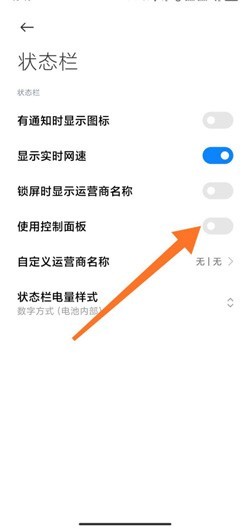
Das obige ist der detaillierte Inhalt vonSo ziehen Sie die Benachrichtigungsleiste und das Kontrollzentrum auf dem Xiaomi Mi 11 heraus_So ziehen Sie die Benachrichtigungsleiste und das Kontrollzentrum auf dem Xiaomi Mi 11 heraus. Für weitere Informationen folgen Sie bitte anderen verwandten Artikeln auf der PHP chinesischen Website!

Heiße KI -Werkzeuge

Undresser.AI Undress
KI-gestützte App zum Erstellen realistischer Aktfotos

AI Clothes Remover
Online-KI-Tool zum Entfernen von Kleidung aus Fotos.

Undress AI Tool
Ausziehbilder kostenlos

Clothoff.io
KI-Kleiderentferner

Video Face Swap
Tauschen Sie Gesichter in jedem Video mühelos mit unserem völlig kostenlosen KI-Gesichtstausch-Tool aus!

Heißer Artikel

Heiße Werkzeuge

Notepad++7.3.1
Einfach zu bedienender und kostenloser Code-Editor

SublimeText3 chinesische Version
Chinesische Version, sehr einfach zu bedienen

Senden Sie Studio 13.0.1
Leistungsstarke integrierte PHP-Entwicklungsumgebung

Dreamweaver CS6
Visuelle Webentwicklungstools

SublimeText3 Mac-Version
Codebearbeitungssoftware auf Gottesniveau (SublimeText3)

Heiße Themen
 1393
1393
 52
52
 1207
1207
 24
24
 Erfahren Sie mehr über den Xiaomi-Modus „Bitte nicht stören' und wie Sie ihn auf dem Xiaomi Mi 11 einrichten
Jan 03, 2024 pm 05:48 PM
Erfahren Sie mehr über den Xiaomi-Modus „Bitte nicht stören' und wie Sie ihn auf dem Xiaomi Mi 11 einrichten
Jan 03, 2024 pm 05:48 PM
Auf Xiaomi-Handys gibt es eine Funktion namens „Nicht stören“-Modus. Viele Freunde haben diese Funktion entdeckt, wissen aber nicht, was sie bedeutet. Heute werden wir einige populärwissenschaftliche Erkenntnisse darüber teilen, was der „Bitte nicht stören“-Modus ist, und wir werden auch die spezifische Methode zum Einstellen des „Bitte nicht stören“-Modus auf dem Xiaomi Mi 11 erläutern. Der „Bitte nicht stören“-Modus ist eine Funktion, die es Ihrem Telefon ermöglicht, für einen bestimmten Zeitraum ungestört zu bleiben. Wenn der Modus „Bitte nicht stören“ aktiviert ist, blockiert das Telefon automatisch Benachrichtigungen wie eingehende Anrufe und Textnachrichten, um das normale Leben oder Arbeiten des Benutzers nicht zu stören. Dies ist ideal für diejenigen, die beim Schlafen, in Besprechungen oder bei der Konzentration auf die Arbeit ungestört sein möchten. Um den „Bitte nicht stören“-Modus auf dem Xiaomi Mi 11 einzustellen, können Sie die folgenden Schritte ausführen: 1. Öffnen Sie das Einstellungsmenü Ihres Telefons. 2. Suchen Sie im Einstellungsmenü nach der Option „Töne und Vibration“ und klicken Sie darauf
 So kopieren Sie die Zugangskarte auf Xiaomi 11_Tutorial zum Kopieren der Zugangskarte auf Xiaomi 11
Mar 25, 2024 pm 01:00 PM
So kopieren Sie die Zugangskarte auf Xiaomi 11_Tutorial zum Kopieren der Zugangskarte auf Xiaomi 11
Mar 25, 2024 pm 01:00 PM
1. Zuerst müssen wir das Mobiltelefon öffnen und dann auf den Desktop klicken, um die Software [Xiaomi Wallet] des Xiaomi-Mobiltelefons zu öffnen. In der Software kann der Benutzer die Karten sehen, die simuliert und hinzugefügt werden können Klicken Sie auf die Zugangskartenoption, die Sie simulieren möchten, und klicken Sie zur Eingabe. 2. Klicken Sie in der Benutzeroberfläche zum Hinzufügen von Zugangskarten auf die Schaltfläche „Hinzufügen“ mit dem gelben Pluszeichen in der unteren rechten Ecke, klicken Sie auf „Hinzufügen“ und befolgen Sie die Anweisungen zum Telefonbetrieb, um eine Zugangskarte zu kopieren und auf der Rückseite des Telefons hinzuzufügen, um eine erfolgreiche Simulation durchzuführen. 3. Wählen Sie die Simulation der physischen Zugangskarte, klicken Sie auf [Erkennung starten] und platzieren Sie die Zugangskarte in der Nähe des NFC-Funktionsbereichs auf der Rückseite des Telefons. Entfernen Sie sie nicht. Das Telefon erkennt und kopiert die Informationen auf der Zugangskarte das Telefon. 5. Nach Abschluss müssen Sie nur jedes Mal die Schnittstelle zum Durchziehen der Karte auf Ihrem Telefon aufrufen und dann den Hinterkopf des Telefons in die Nähe des Erfassungsbereichs für das Durchziehen der Karte bringen, um den Erfassungsvorgang abzuschließen.
 So deaktivieren Sie die Funktion zum Trennen der Datenverbindung nach dem Sperren des Bildschirms auf dem Xiaomi Mi 11_So deaktivieren Sie den Ruhezustand und trennen die Verbindung zum Netzwerk auf dem Xiaomi Mi 11
Mar 25, 2024 pm 04:40 PM
So deaktivieren Sie die Funktion zum Trennen der Datenverbindung nach dem Sperren des Bildschirms auf dem Xiaomi Mi 11_So deaktivieren Sie den Ruhezustand und trennen die Verbindung zum Netzwerk auf dem Xiaomi Mi 11
Mar 25, 2024 pm 04:40 PM
1. Klicken Sie im Telefoneinstellungsmenü auf [Akku und Leistung]. 2. Klicken Sie auf das Einstellungssymbol in der oberen rechten Ecke. 3. Klicken Sie auf [Daten nach Bildschirmsperre trennen]. 4. Aktivieren Sie [Nie].
 So ändern Sie die Schriftart von Xiaomi 11_So ändern Sie die Schriftart von Xiaomi 11
Mar 25, 2024 pm 07:26 PM
So ändern Sie die Schriftart von Xiaomi 11_So ändern Sie die Schriftart von Xiaomi 11
Mar 25, 2024 pm 07:26 PM
1. Öffnen Sie die Telefoneinstellungen und klicken Sie auf [Anzeigen]. 2. Klicken Sie auf [Schriftart]. 3. Wählen Sie die gewünschte Schriftart aus oder klicken Sie auf [Weitere Schriftarten], um die App herunterzuladen.
 So bearbeiten Sie die Desktop-Seitenreihenfolge auf dem Xiaomi Mi 11_So passen Sie die Seitenreihenfolge auf dem Xiaomi Mi 11 an
Mar 25, 2024 pm 06:16 PM
So bearbeiten Sie die Desktop-Seitenreihenfolge auf dem Xiaomi Mi 11_So passen Sie die Seitenreihenfolge auf dem Xiaomi Mi 11 an
Mar 25, 2024 pm 06:16 PM
1. Ziehen Sie den Telefonbildschirm mit zwei Fingern zusammen, um die Bearbeitungsseite aufzurufen. 2. Klicken Sie auf ein Symbol. Am unteren Bildschirmrand werden Miniaturansichten aller Seiten angezeigt. 3. Halten Sie die Miniaturansicht gedrückt, die angepasst werden muss, und verschieben Sie sie nach links oder rechts, um die Seitenreihenfolge anzupassen. 4. Nachdem Sie die Anpassung abgeschlossen haben, klicken Sie oben rechts auf „Fertig“.
 So aktivieren Sie den Weitwinkelmodus auf dem Xiaomi Mi 11_So aktivieren Sie den Weitwinkelmodus auf dem Xiaomi Mi 11
Mar 25, 2024 pm 01:16 PM
So aktivieren Sie den Weitwinkelmodus auf dem Xiaomi Mi 11_So aktivieren Sie den Weitwinkelmodus auf dem Xiaomi Mi 11
Mar 25, 2024 pm 01:16 PM
1. Öffnen Sie die Kamera Ihres Telefons und drücken Sie lange [1X] in der unteren Mitte der Aufnahmeoberfläche. 2. Schieben Sie die Geschwindigkeit nach links auf [0,6X], um in den Weitwinkelmodus zu gelangen. 3. Durch Schieben zwischen [0,6X] und [1X] kann auch der Weitwinkelbereich gesteuert werden.
 Wo kann man die Funktion für versteckte Fotoalben auf dem Xiaomi Mi 11 aktivieren? Bild- und Text-Tutorial zum Einrichten versteckter Fotoalben auf dem Xiaomi Mi 11
Mar 25, 2024 pm 10:30 PM
Wo kann man die Funktion für versteckte Fotoalben auf dem Xiaomi Mi 11 aktivieren? Bild- und Text-Tutorial zum Einrichten versteckter Fotoalben auf dem Xiaomi Mi 11
Mar 25, 2024 pm 10:30 PM
1. Öffnen Sie das Fotoalbum auf dem Mobiltelefon-Desktop und klicken Sie auf die Fotoalbum-Spalte. 2. Drücken Sie lange auf das Album, das Sie blockieren möchten, und klicken Sie unten auf „Blockieren“. 3. Klicken Sie in den Popup-Optionen auf OK.
 Wie wird der Batterieprozentsatz auf dem Xiaomi Mi 11 Pro-Telefon angezeigt? Einstellungen für die Leistungsanzeige des Mobiltelefons Xiaomi 11 Pro
Jan 08, 2024 pm 03:21 PM
Wie wird der Batterieprozentsatz auf dem Xiaomi Mi 11 Pro-Telefon angezeigt? Einstellungen für die Leistungsanzeige des Mobiltelefons Xiaomi 11 Pro
Jan 08, 2024 pm 03:21 PM
Für die meisten Freunde ist der Akku eines Mobiltelefons ein wichtiges Anliegen. Allerdings ist das Akkusymbol auf Xiaomi-Telefonen klein und nicht intuitiv genug, um die verbleibende Leistung anzuzeigen. Im Gegensatz dazu wird die Anzeige des Batterieprozentsatzes immer klarer. In diesem Artikel erfahren Sie daher, wie Sie den Batterieprozentsatz auf Xiaomi-Telefonen anzeigen. Dieses Tutorial hilft Ihnen dabei, einfach Einstellungsoptionen zu finden und das Akkusymbol in eine Prozentanzeige umzuwandeln, sodass Sie den Akkustatus Ihres Telefons im Auge behalten können. Unabhängig davon, ob Sie ein erfahrener Xiaomi-Telefonbenutzer oder ein Neuling sind, können Sie diesem Tutorial folgen, um die Energieanzeige Ihres Telefons so einzurichten, dass es bequemer und intuitiver ist. Tutorial zur Einstellung des Akkuprozentsatzes für das Xiaomi 11Pro Xiaomi 11Pro ist ein beliebtes Flaggschiff-Telefon, daher sind viele Benutzer Xiaomi 11P



